Atualizar o Mozilla Firefox para a versão mais recente é um procedimento que permite deixar o navegador mais seguro e com as últimas funções lançadas pelos desenvolvedores. Além de resolver problemas de segurança, o update pode sanar possíveis bugs que estejam acontecendo durante a navegação na Internet. Sendo assim, é importante manter o navegador atualizado para evitar possíveis problemas, seja em computadores com Windows ou no macOS.
Pensando nisso, o TechTudo preparou um tutorial que exploca o procedimento de atualização do navegador da Mozilla. A seguir, confira como atualizar o Firefox no PC e manter sua navegação na Internet segura.
1 de 7 Saiba como atualizar o Firefox no PC neste tutorial — Foto: Marvin Costa/TechTudo
Saiba como atualizar o Firefox no PC neste tutorial — Foto: Marvin Costa/TechTudo
Quer comprar celular, TV e outros produtos com desconto? Conheça o Compare TechTudo
Como atualizar o Mozilla Firefox no Windows
Passo 1. Para atualizar o Firefox, em uma aba qualquer do navegador, clique sobre o menu hambúrguer e acesse "Ajuda";
2 de 7 Como faço para atualizar o Firefox? Acesse o menu "Ajuda" — Foto: Reprodução/TechTudo
Como faço para atualizar o Firefox? Acesse o menu "Ajuda" — Foto: Reprodução/TechTudo
Passo 2. Clique em "Sobre o Firefox" no menu;
3 de 7 Como atualizar o Firefox? Clique em "Sobre o Firefox" — Foto: Reprodução/TechTudo
Como atualizar o Firefox? Clique em "Sobre o Firefox" — Foto: Reprodução/TechTudo
Passo 2. Nesse momento, o sistema do navegador buscará por uma atualização e iniciará o download automaticamente. Você deve aguardar alguns instantes até a finalização do procedimento;
4 de 7 Tela de informações mostra como atualizar o Mozila Firefox — Foto: Reprodução/Marvin Costa
Tela de informações mostra como atualizar o Mozila Firefox — Foto: Reprodução/Marvin Costa
Passo 3. Após o download, clique sobre o botão "Reiniciar o Firefox para atualizar".
5 de 7 Ação mostra como atualizar o Firefox reiniciando o navegador — Foto: Reprodução/Marvin Costa
Ação mostra como atualizar o Firefox reiniciando o navegador — Foto: Reprodução/Marvin Costa
Aprenda a simular o Firefox OS em seu computador Como reiniciar o banco de dados de plugins do Firefox
Como atualizar o Firefox no Mac
O processo para atualizar o navegador em um computador macOS é bastante similar ao caminho no Windows. Para acessar, clique em "Firefox" na parte superior da tela e, depois, em "Sobre o Firefox". Em seguida, siga os passos 2 e 3 ensinados acima.
6 de 7 Ação para acessar a página de informações da versão do Firefox instalada em seu computador — Foto: Reprodução/Marvin Costa
Ação para acessar a página de informações da versão do Firefox instalada em seu computador — Foto: Reprodução/Marvin Costa
Como ativar a atualização automática do Firefox
A opção de atualizar o navegador automaticamente é padrão no Mozilla Firefox. Contudo, caso, por algum motivo, seu programa não esteja configurado, basta seguir um processo simples. Clique sobre o menu hambúrguer e, depois, em "Opções". Nesta seção, acesse "Geral" e procure por "Atualização do Firefox". A partir disso, selecione a opção "Instalar atualizações automaticamente".
7 de 7 Ativar a atualização automática do navegador evita realizar o processo manualmente — Foto: Reprodução/TechTudo
Ativar a atualização automática do navegador evita realizar o processo manualmente — Foto: Reprodução/TechTudo
Veja também: Como ver Stories do Instagram anonimamente com plugin para Chrome
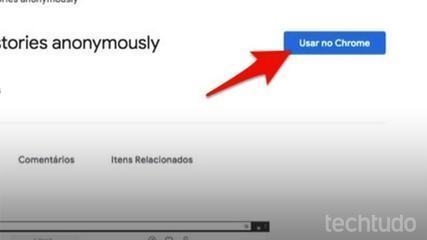
Como ver Stories do Instagram anonimamente com plugin para Chrome
Google Chrome está sumindo com favoritos? Saiba como resolver no Fórum do TechTudo.